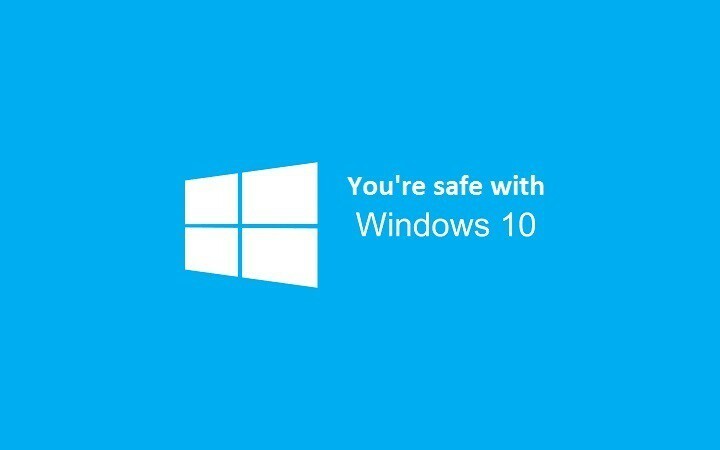- TechBrollo es un malware que falsifica todo tipo de alertas para que acceda a los llamados servicios de soporte técnico y pague una tarifa.
- Puede eliminar este software malicioso manualmente deteniendo sus procesos y borrando todos sus rastros del Registro.
- Un escaneo sin conexión con el antivirus incorporado también puede ayudarlo a deshacerse de este problema.
- Sin embargo, el uso de una solución de seguridad de terceros puede aumentar las posibilidades de eliminación.

- Protección contra malware de día cero
- Configuración e interfaz de usuario intuitivas
- Soporte multiplataforma
- Cifrado a nivel bancario
- Requisitos de sistema bajos
- Protección antimalware avanzada
Un programa antivirus debe ser rápido, eficiente y rentable, y este los tiene todos.
Este artículo cubre todo lo que necesita saber sobre TechBrolo malware o supportscam: js / techbrolo! rfn, qué es, cómo funciona y cómo eliminarlo por completo de su computadora.
Malware simplemente significa software malicioso (o badware), y estos se crean con la intención de dañar o destruir sus datos y dispositivos.
Este malware está alojado en sitios maliciosos, por lo que toma la forma de publicidad o resultados de búsqueda pagados, llamadas en frío de agentes de soporte técnico, advertencias o anuncios emergentes y estafas populares por correo electrónico.
¿Qué es TechBrolo Malware y cómo infecta su computadora?

TechBrolo es un JavaScript malware (troyano), generalmente clasificado como fraudulento o estafa de soporte.
La característica principal del virus TechBrolo son las alertas falsas que requieren que llame al soporte técnico y luego pague una tarifa para obtener asistencia.
Cómo ingresa TechBrolo a su sistema informático?
Los usuarios desprevenidos son engañados para que descarguen software gratuito o abran correos electrónicos no deseados y otras configuraciones de instalación de terceros, lo que idealmente es una puerta abierta para dejar entrar TechBrolo y otro malware.
A veces, la actividad habitual, como jugar juegos en línea, descargar software pirateado, usar dispositivos infectados, visitar enlaces sospechosos como ventanas emergentes o torrentes puede meterte en problemas.
Actualizar sus programas o aplicaciones desde enlaces no compatibles también es una forma segura de que TechBrolo obtenga acceso.
Una vez dentro, TechBrolo no pierde tiempo e inmediatamente agrega códigos maliciosos que corrompen su files y comprometer la seguridad de su computadora.
Algunos síntomas que comenzará a ver (o probablemente ya haya) manifestado debido a TechBrolo incluyen:
- Advertencias emergentes falsas y alertas de que su la computadora está en riesgo debido a un error crítico o un virus o malware grave
- Tenga en cuenta que debe comprar un versión registrada para superar esos problemas
Si no se marca, el malware TechBrolo puede degradar el rendimiento de su sistema, cambiar la configuración de su navegador y redirigir a sitios inusuales.
También puede insertar infecciones desconocidas y códigos maliciosos en su Editor del Registro y otros archivos ejecutables, seguir enviando advertencias de error falsas y ralentizar la conectividad de la red.
Lo peor es que roba datos privados (como dirección IP, credenciales de inicio de sesión, historial de navegación, etc.) y lo siguiente es descubrir que tiene menos dinero en su cuenta.
¿Cómo puedo eliminar el malware TechBrolo de mi PC?
1. Eliminar el malware TechBrolo manualmente
1.1 Finalizar el proceso en el Administrador de tareas
- Haga clic derecho en el Comienzo botón y seleccione Administrador de tareas de la lista.

- Haga clic en Procesos.
- Identifique cualquier proceso relacionado con Pícaro: JS / TechBrolo, selecciónelo, luego haga clic en el Tarea final botón.
Esta es una acción preliminar que debe realizar para poder eliminarlo de su registro.
1.2 Eliminar los archivos de registro
- presione el Tecla de Windows + R para abrir la ventana Ejecutar.
- Tipo regedit y presione Ingresar o haga clic en OK.

- Encuentre todos los archivos de registro relacionados con Rogue: JS / TechBrolo.
Eliminar los archivos de registro relacionados con este malware es esencial para deshacerse de él, así que pruébelo.
1.3 Eliminar las aplicaciones relacionadas con el malware
- Tipo control en la búsqueda de Windows y seleccione Panel de control de los resultados.
- Haga clic en Aplicaciones.

- Encontrar Pícaro: JS / TechBrolo y software relacionado, selecciónelo, luego haga clic en el Desinstalar botón.
- Siga las instrucciones en la pantalla para continuar con la desinstalación.
Finalmente, reinicie su computadora y vea si quedan programas sospechosos en el sistema.
3. Realizar un escaneo con Windows Defender
- Haga clic en el proteger desde el área de notificación de la barra de tareas desde la esquina inferior derecha para abrir Seguridad de Windows.
- Escoger Protección contra virus y amenazas.

- Seleccione Opciones de escaneo bajo la Análisis rápido botón.

- Desplácese hacia abajo y haga clic en el Análisis sin conexión de Windows Defender.

- Hacer clic Escanear ahora.
- Su PC se reiniciará y comenzará el proceso de escaneo.
Este es un paso importante en el proceso de eliminación del malware, ya que la herramienta antivirus nativa de Windows puede ser eficaz.
4. Utilice un antivirus de terceros más eficaz
Windows Defender puede ser una gran herramienta para la protección básica, pero cuando se trata de malware peligroso como Rogue: JS / TechBrolo, probablemente necesitará un aliado más poderoso.
La solución de seguridad recomendada a continuación puede tener un gran impacto en la detección y eliminación de todo el malware de su PC.
Además, después de escanear su computadora y deshacerse de esta molesta amenaza, aún le quedará una de las mejores herramientas de protección para su PC.
Con solo una licencia, podrá proteger todos sus dispositivos, incluido su teléfono inteligente, su enrutador e incluso su cámara web, por lo que nunca tendrá que volver a pasar por esto.
Este antivirus viene con protección anti-phishing, anti-ransomware y anti-malware, y más de 110 millones de usuarios en todo el mundo confían en él, así que pruébalo.

ESET Smart Security
Elimine cualquier malware de su PC de inmediato y proteja aún más su sistema con esta gran herramienta.
5. Utilice un desinstalador dedicado
Si ya realizó los pasos anteriores, el malware debería haber desaparecido y su PC debería estar a salvo ahora.
Sin embargo, si tuvo tiempo de actuar y el antivirus eliminó todos los archivos infectados, se quedará con programas que no están funcionando correctamente.
Eso significa que tendrá que desinstalarlos y reinstalarlos nuevamente. Has visto cómo desinstalar aplicaciones en paso 1.3 sobre.
Desafortunadamente, los procedimientos de desinstalación estándar no son perfectos y algunos archivos seguirán residiendo en su computadora y pueden bloquear u obstruir una instalación futura del mismo programa.
La solución es utilizar un software de terceros como el recomendado a continuación que eliminará absolutamente cualquier rastro del programa que desea desinstalar.
Esta herramienta es rápida, liviana en su sistema y realiza los pasos automáticamente para que no se moleste con ningún tecnicismo.
⇒ Obtener el desinstalador de IObit
6. Eliminar extensiones y complementos de TechBrolo
Si está utilizando Chrome, Internet Explorer, Firefox o Microsoft Edge, aquí se explica cómo eliminar las extensiones y los complementos relacionados con el malware TechBrolo.
Recuerde, TechBrolo trae cambios a la configuración de su navegador, por lo que también debe limpiarlo.
Cromo
- Abierto Google Chrome.
- Haga clic en el botón de menú (los tres puntos verticales en la esquina superior derecha) en la barra de herramientas del navegador Chrome.
- Seleccione Más herramientas y haga clic en Extensiones.

- Haga clic en el icono de la papelera en las extensiones de las que desea deshacerse.
- Seleccione Eliminar en el cuadro de diálogo que aparece.
Microsoft Edge
- Abierto Microsoft Edge.
- Haga clic en el botón de menú (los tres puntos horizontales de la esquina superior derecha).
- Seleccione Extensiones.

- Elimine las extensiones conectadas con este malware.
Para restablecer todas las configuraciones a las predeterminadas, haga clic en el menú y seleccione Configuración, luego haga clic en las tres líneas horizontales de la esquina superior izquierda y seleccione Restablecer configuración.
Finalmente, haga clic en Restaurar configuracion a sus valores predeterminados y haga clic de nuevo en el Reiniciar botón.
Este procedimiento restablecerá todas las configuraciones, incluidas las páginas de inicio, deshabilitará las extensiones, borrará todas las cookies y el historial, pero no eliminará sus contraseñas.
Firefox
- Abierto Firefox.
- Ve al menú y elige Complementos y temas.

- Seleccione Extensiones.
- Elimina las extensiones no deseadas.
- Hacer clic Desactivar / Eliminar.
- Seleccione Reiniciar ahora (en caso de que aparezca).
Con suerte, logró borrar todas las extensiones y complementos problemáticos de todos sus navegadores y ahora está completamente seguro.
Consejos para prevenir ataques de malware
Para proteger su computadora de cualquier entrada o ataque de malware en el futuro, aquí hay algunos consejos que puede utilizar:
- Utilice contraseñas seguras y verificación en dos pasos cuando corresponda.
- Conéctese para asegurar Wifi.
- Mantenga su sistema actualizado periódicamente.
- Bloquee las ventanas emergentes y desactive la función de autocompletar cuando vuelva a visitar un sitio web para prevenir el robo de identidad.
- Limpia tu escritorio para acelerar tu computadora.
- Instale un antivirus si no tiene uno.
- Realice exploraciones periódicas.
- Limpia tu disco duro y desfragmenta tu computadora (acelera la máquina).
- Siempre verifique sus descargas y elimine lo que no necesita.
- Realice copias de seguridad de archivos importantes: también puede realizar copias de seguridad de sus datos fuera de línea (utilizando discos de almacenamiento) o en línea (almacenamiento en la nube), con la frecuencia diaria.
- Evite abrir correos electrónicos no deseados, enlaces sospechosos, visitas a sitios web desconocidos y compras a vendedores no verificados.
Tipos de malware
Virus: Al igual que los virus que afectan al sistema humano, los virus informáticos se adhieren a sus archivos y los infectan. luego se propaga histéricamente mientras corrompe sus archivos (a veces los elimina) y daña el sistema funcionalidades. Por lo general, estos aparecen en su computadora portátil como .exe o archivos ejecutables.
Secuestro de datos: Este tipo mantiene su computadora como rehén amenazando con destruir o borrar sus archivos y datos, a menos que se pague un rescate a su creador.
Troyano: La caballo de Troya aparece como software legítimo pero se esconde entre sus otros archivos limpios y si pasa desapercibido, se mueve silenciosamente, creando puertas traseras en el sistema de seguridad de su computadora, que luego permite que otro malware ingrese a su sistema.
Software espía: Como sugiere su nombre, este malware está destinado a espiar su sistema. Se esconde en su sistema, haciendo un balance de todas sus actividades en línea mientras guarda detalles importantes y privados como su contraseñas, detalles de la tarjeta de crédito y su historial de navegación.
Gusanos: Este tipo infecta sus dispositivos mediante la interfaz de su red. Cuantos más dispositivos encuentren, mayores serán las tasas de infección.
Adware: Esto se disfraza a través de un software publicitario que puede comprometer el sistema de seguridad de su computadora para mostrarle anuncios, que luego dejan entrar más malware.
Lista de verificación de las señales de advertencia comunes de una infección de malware
- Aparecen anuncios en pantalla inesperados, algunos dicen que se detectó virus, pero son deshonestos;
- Comienza a reproducirse un mensaje de audio;
- Ventanas emergentes que le piden que pague un programa para eliminar un virus;
- El sistema es lento al iniciarse y el rendimiento general es lento (y no es causado por la memoria de su computadora);
- Falta de espacio de almacenamiento en su disco duro;
- Faltan archivos o están encriptados;
- El sistema se congela o se apaga;
- Los programas se abren y cierran automáticamente;
- Mensajes de error extraños;
- Su disco duro está excesivamente activo: las señales de advertencia incluyen ruidos continuos o giros constantes incluso cuando no está usando su computadora;
- Navegador web lento;
- El navegador de su página de inicio cambia constantemente o se le redirige a sitios web inusuales;
- Mayor actividad (de lo habitual) en su conexión a Internet;
- Páginas de correo electrónico y redes sociales secuestradas: esto es común hoy en día cuando sus contactos de correo electrónico y redes sociales; conocidos o amigos, recibir mensajes tuyos que no publicaste ni enviaste;
- La seguridad de la computadora está comprometida de tal manera que no puede instalar o incluso abrir su programa antivirus o firewall;
- No puede utilizar herramientas comunes como el Administrador de tareas o el Editor del registro;
- Recibes un mensaje que dice su administrador ha desactivado esto ...;
- Un programa exige que pague un rescate antes de volver a acceder a sus archivos;
- Un programa de seguridad envía advertencias emergentes aterradoras, pero nunca lo instaló en primer lugar;
- A veces, todo puede verse bien, pero algunos malware, como los bots, se esconden silenciosamente esperando instrucciones antes de ejecutar comandos, o un troyano remoto está ocupado recogiendo información; siempre ejecute un escaneo para estar seguro.
Mantenga su computadora saludable y le servirá bien durante mucho tiempo. Esperamos que nuestras soluciones y consejos le ayuden a deshacerse del malware en su PC.
El malware TechBrolo también puede afectar las oficinas de su empresa, así que sea proactivo y consiga uno de los mejores antivirus para Windows Server y proteger los datos de su empresa.
¿Conseguiste salvaguardar tu ordenador con nuestras soluciones? ¿Tienes otros en su lugar? Háganos saber cómo le fue en la sección de comentarios a continuación.